발신자 표시 제한 방법 한 번쯤은 발신자 표시 제한 전화를 받아보신 경험이 있으시죠? 때론, 발신자 표시 제한으로 전화를 걸어야 할 상황도 생기지만 막상 이런 전화가 걸려 오면 찝찝한 마음이 들기 마련입니다. 그래서 오늘은 발신자 표시 제한으로 전화를 거는 법과 해당 전화를 차단하는 방법에 대하여 알려 드리려 합니다.

아이폰과 안드로이드 및 유선전화 그리고 인터넷 전화까지 여러 버전으로 알려 드릴 예정이니 참고하여 주시길 바랍니다.
발신자 표시 제한 방법

대부분의 핸드폰은 *23#전화번호 를 누르면 발신자 표시 제한으로 전화를 걸 수 있습니다. 하지만 쏘니, 샤오미, 블랙베리와 같은 특수한 핸드폰의 경우 #31#전화번호로 발신자 표시 제한이 가능합니다. 일반 유선전화의 경우 169*지역번호+전화번호를 눌러 주시고, 인터넷 전화의 경우 69#전화번호로 발신자 번호를 숨길 수 있습니다.
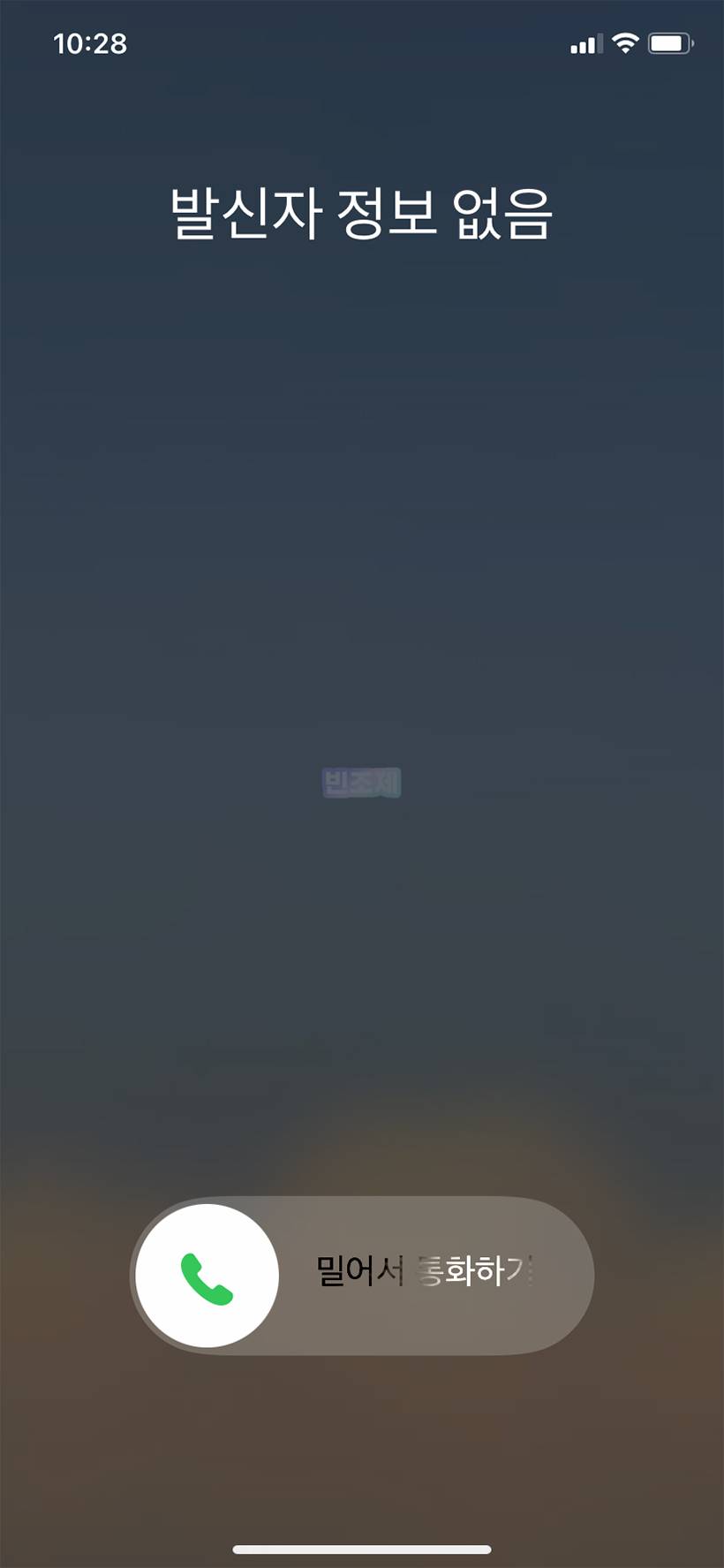
각 통신사에서 발신자 표시제한 번호 전화를 차단할 수 있지만 이런 방법은 번거롭기 때문에 핸드폰 자체 설정에서 간단하게 차단할 수 있는 방법을 알려드리고자 합니다. 통신사를 이용한 발신자 표시제한 차단을 원하시는 분들은 각 통신사의 고객센터에서 차단 가능합니다.
아이폰 발신자 표시제한 차단 설정 방법

우선 아이폰에서 차단 방법을 알려드리도록 하겠습니다. [설정] 버튼을 눌러 서정화면에 접속해 주세요.
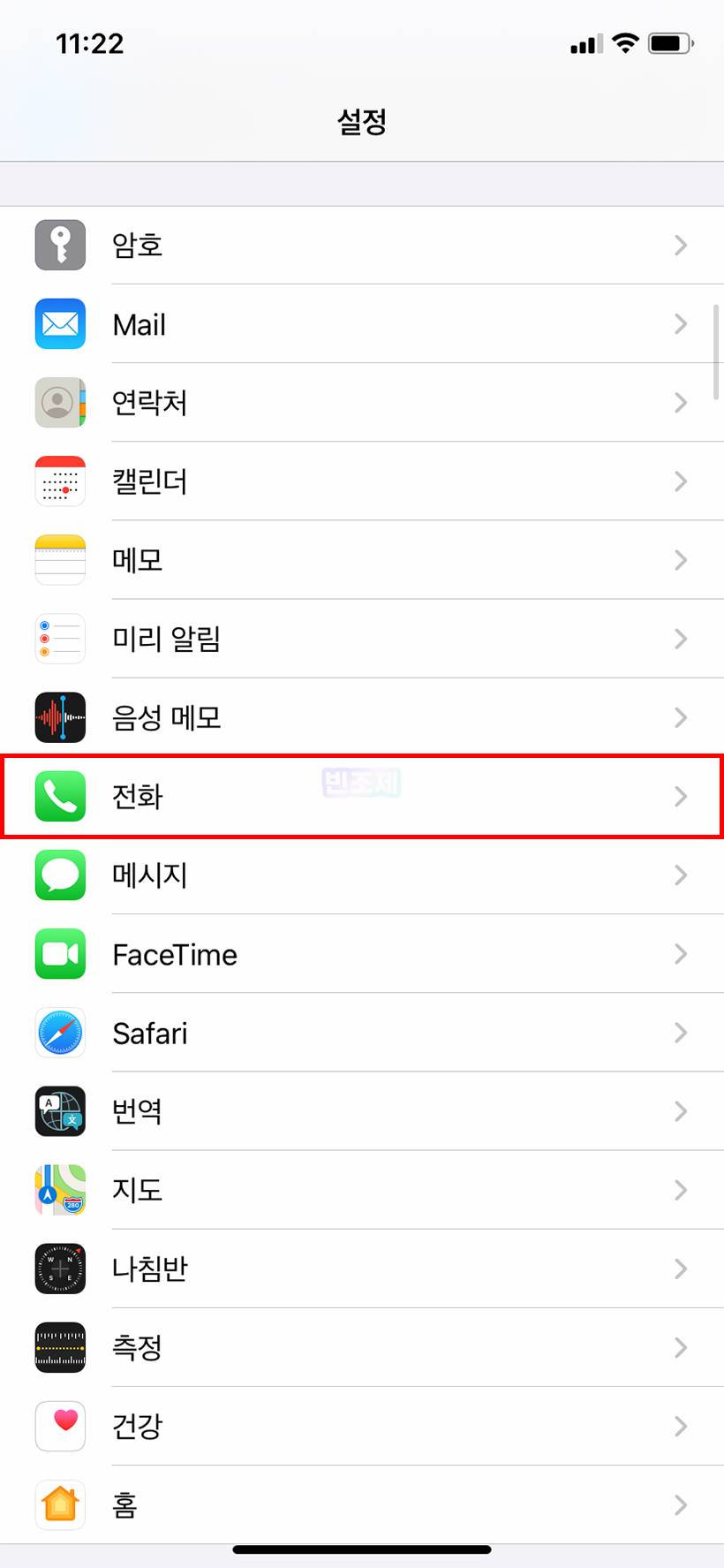
설정 화면에 접속하여 스크롤을 내리면 [전화] 메뉴를 보실 수 있습니다. 해당 메뉴를 클릭해 주세요.
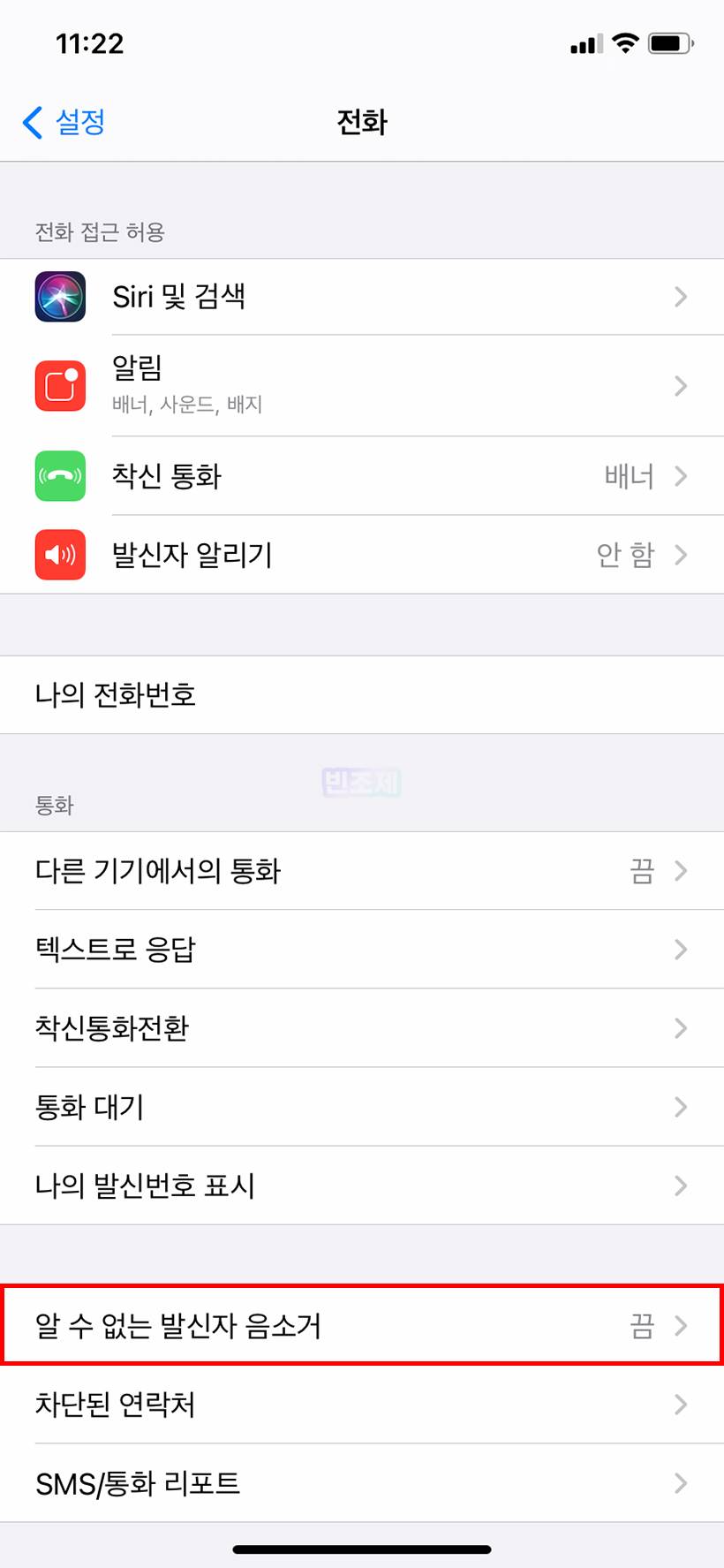
전화 메뉴 하단에 위치한 [알 수 없는 발신자 음소거] 메뉴를 클릭해 줍니다.
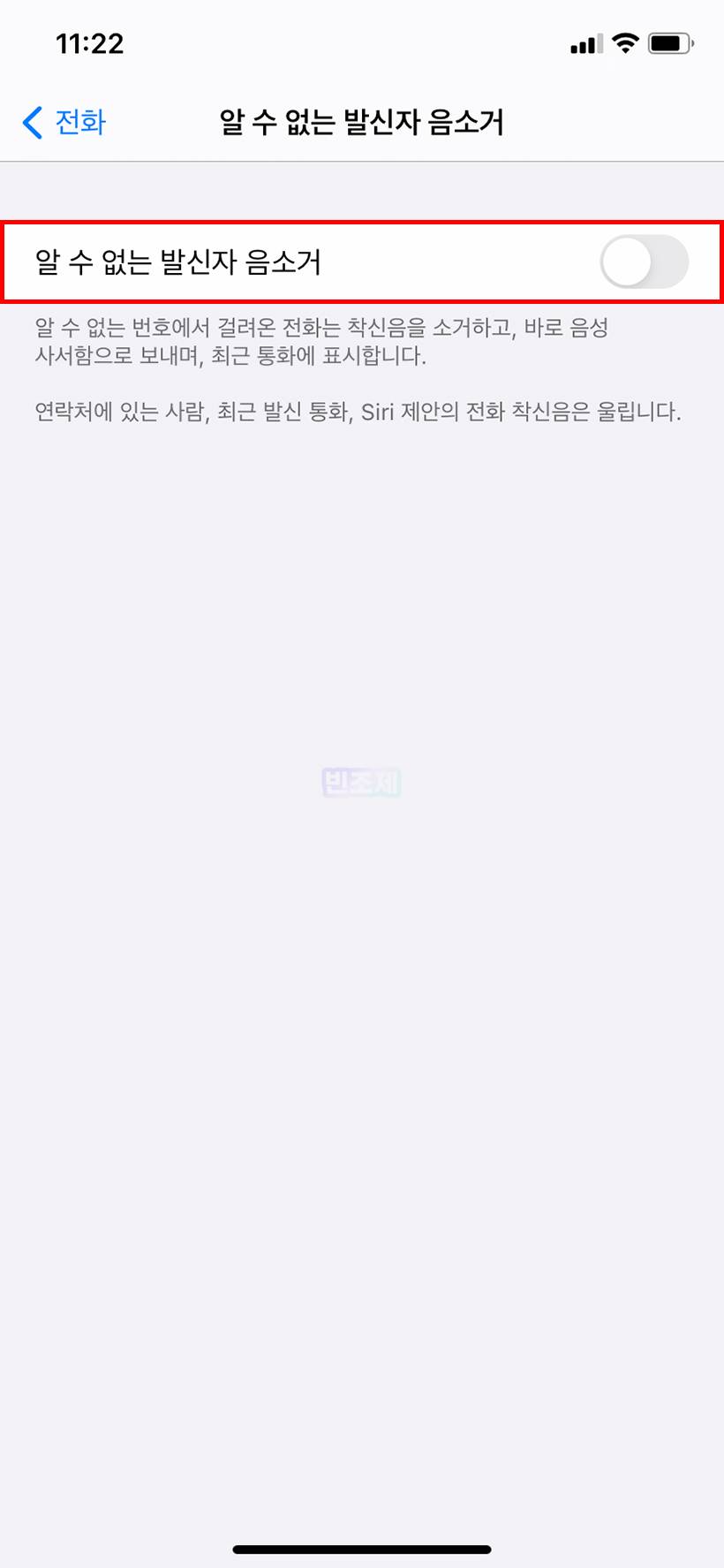
알 수 없는 발신자 음소거 옆 아이콘을 클릭하여 [활성화] 시켜 줍니다. 활성화 시 초록색으로 변경됩니다. 해당 메뉴를 활성화시킬 시 알 수 없는 번호로 걸려온 전화는 착신음이 소거되고, 바로 음성사서함으로 이동됩니다. 다만 최근 통화에는 부재중 전화로 표시되니 이 점, 참고하여 주세요.
안드로이드 발신자 표시제한 차단 설정 방법
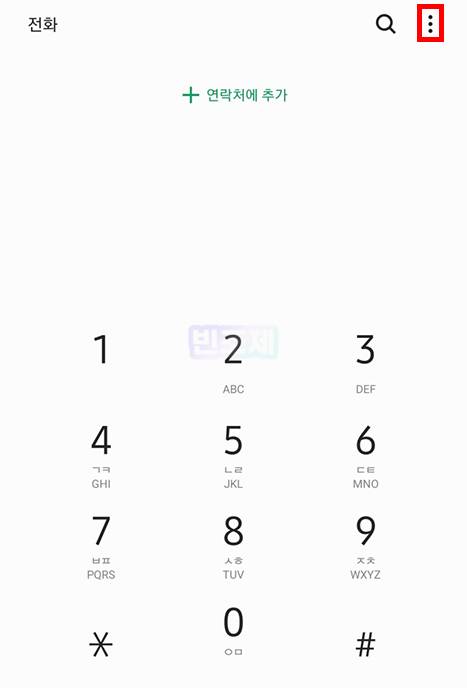
우선 [전화] 버튼을 눌러 전화를 걸 수 있는 화면에 접속해 주세요. 그 후 우측 상단의 [점 3개]가 있는 버튼을 클릭해 줍니다.

다음으로 하단의 [설정] 메뉴를 클릭해 주세요.
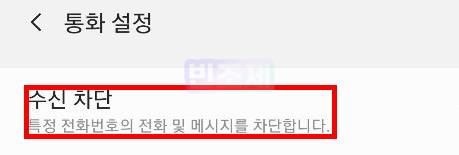
통화 설정 메뉴에 접속 하여 [수신 차단] 메뉴를 눌러 줍니다.

수신 차단 메뉴의 상단에 있는 [알 수 없는 발신인 차단] 메뉴를 활성화시켜 주세요. 발신자 표시 제한 전화는 모두 차단됩니다.
발신자 표시 제한 추적 방법

발신제 표시 제한 추적은 해당 번호로 전화를 건 발신인으로부터 모욕 또는 사기 스토킹 등과 같은 피해를 받았을 경우 가능합니다. 녹취록과 같은 피해를 입은 증거 자료를 확보하여 해당 통신사로 피해 사실을 알린 후 추적을 할 수 있습니다.
하지만 애매모호한 내용으로는 추적이 불가할 수 있습니다. 때문에 발신자 표시 제한 전화는 항상 녹취를 하시고 여러 증거가 마련될 때까지 인내하여 기다리는 것을 추천드립니다.




댓글